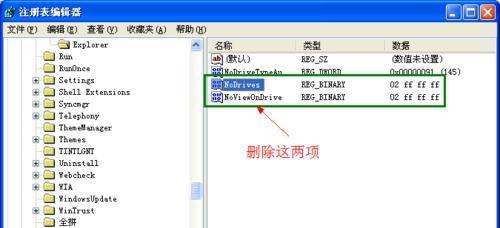随着使用时间的增长,电脑性能可能会逐渐下降,运行速度变慢。其中一个原因可能是硬盘上存储的数据过多或存在问题。本文将为您介绍如何使用D盘格式化的方法,通过清除无用或损坏的文件,让电脑重新焕发活力。
一、准备工作:备份重要文件,确保数据安全
在进行D盘格式化之前,首先需要备份重要的文件和数据。格式化过程将会清除所有的数据,所以确保您的重要文件已经备份到其他存储设备中。
二、了解格式化:什么是格式化,为什么要格式化D盘?
格式化是指对硬盘进行初始化操作,清除硬盘上的所有数据和文件系统,并重新建立文件系统。格式化D盘有以下几个原因:1.清空硬盘上的无用文件和垃圾文件,提升电脑性能;2.解决硬盘出现故障或损坏的问题;3.准备安装新的操作系统。
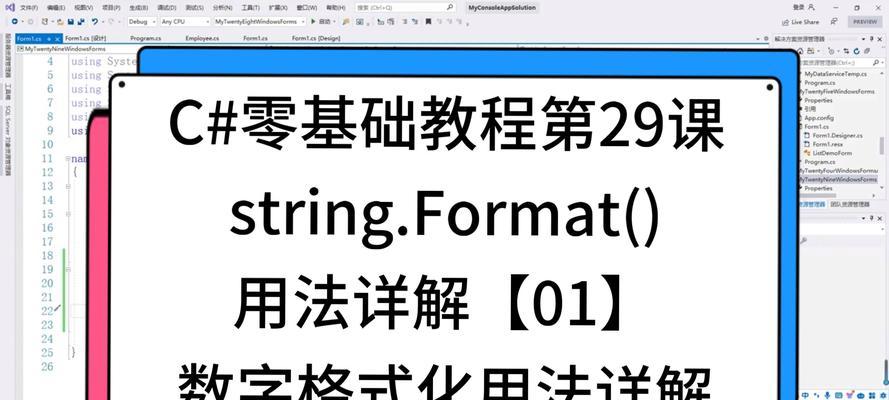
三、选择合适的工具:常用的D盘格式化工具推荐
在选择D盘格式化工具时,可以考虑使用Windows自带的磁盘管理工具,或者第三方的磁盘工具。常用的第三方工具包括EaseUSPartitionMaster、MiniToolPartitionWizard等。这些工具都提供了简单易用的操作界面和全面的功能。
四、使用Windows自带的磁盘管理工具格式化D盘的步骤
1.进入“我的电脑”或者“本地磁盘管理”;
2.找到D盘并右键点击,选择“格式化”;
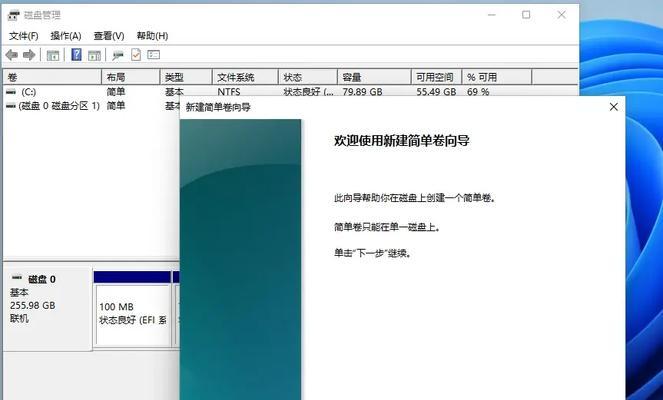
3.在弹出的对话框中选择文件系统和命名格式,点击“开始”即可开始格式化过程;
4.格式化完成后,您可以重新给D盘起个名字,如“数据存储”或“游戏盘”。
五、使用第三方磁盘管理工具格式化D盘的方法
1.下载并安装您选择的第三方磁盘管理工具;
2.打开软件,在主界面找到D盘所在位置;
3.右键点击D盘,选择“格式化”;
4.在弹出的对话框中选择文件系统和命名格式,点击“开始”开始格式化;
5.格式化完成后,您可以根据需求重新分配硬盘空间,或者创建新的分区。
六、选择合适的文件系统:FAT32还是NTFS?
在格式化D盘时,您需要选择一个合适的文件系统。FAT32和NTFS是常见的两种文件系统。FAT32适用于较小的存储设备和互通性要求,而NTFS适用于大容量存储和更高的数据安全性。
七、格式化速度与硬盘大小的关系
格式化D盘的速度与硬盘的大小有关。通常来说,较小容量的硬盘格式化速度较快,而较大容量的硬盘格式化速度会慢一些。这是因为格式化过程需要对整个硬盘进行扫描和清理。
八、注意事项:格式化D盘前需要注意什么?
在进行D盘格式化之前,请确保已经备份好重要文件。此外,还需要注意电脑电源稳定、避免突然断电等情况。同时,在进行格式化操作时,请仔细阅读软件的提示信息,以免误操作导致数据丢失。
九、格式化后的D盘:重新安装操作系统还是数据存储?
格式化后的D盘可以作为新的操作系统安装分区,也可以作为数据存储分区。根据您的需求选择合适的用途。如果您已经备份好重要文件,并且计划重新安装操作系统,那么可以将D盘作为新的操作系统安装分区。
十、格式化前后的电脑性能变化
经过D盘格式化后,电脑的性能可能会得到明显的提升。由于格式化过程清除了无用和损坏的文件,释放了硬盘空间,使得电脑的运行速度更快、响应更敏捷。
十一、解决常见问题:格式化D盘遇到的困扰及解决方法
在格式化D盘的过程中,可能会遇到一些问题,如格式化速度过慢、格式化失败等。这些问题通常可以通过检查电脑硬件、关闭不必要的程序等方法来解决。
十二、格式化前后的数据恢复方法
在格式化D盘之后,如果您意外删除了一些重要文件,可以尝试使用数据恢复工具来进行恢复。常用的数据恢复工具有Recuva、EaseUSDataRecoveryWizard等。
十三、其他注意事项:关于系统盘和其他分区的格式化
在进行格式化操作时,请务必小心谨慎。尤其是对于系统盘或其他重要分区,需要谨慎操作,以免导致系统无法启动或数据丢失。
十四、格式化D盘的替代方法:清理磁盘垃圾
如果您不想进行格式化操作,还可以尝试使用Windows自带的“磁盘清理工具”来清理D盘上的垃圾文件。这个工具可以帮助您释放硬盘空间,提升电脑性能。
十五、格式化D盘,让电脑重拾新生
通过本文介绍的D盘格式化教程,您可以轻松地清理硬盘,提升电脑性能。在进行格式化操作时,请务必备份好重要文件,小心谨慎操作,以免造成数据丢失。让您的电脑重新焕发活力!